Windows XP yog ib qho ntawm feem nrov thiab ruaj khov OS. Txawm hais tias cov tshiab tawm tshiab ntawm Windows 7, 8, ntau tus neeg siv txuas ntxiv ua haujlwm hauv XP, hauv lawv nyiam OS.
Kab lus no qhia ntxaws cov txheej txheem kev teeb tsa rau Windows XP. Kab lus no yog qhia ib qib zuj zus qhia.
Thiab yog li ... cia peb mus.
Txheej txheem
- 1. Cov kab ke yuav tsum muaj tsawg kawg nkaus thiab XP cov qauv
- 2. Qhov koj xav tau los nruab
- 3. Kev tsim cov pob nyem USB flash drive Windows XP
- 4. Bios nqis rau khau raj los ntawm lub flash drive
- Khoom plig bios
- Lub laptop
- 5. Txhim kho Windows XP los ntawm USB flash drive
- 6. Xaus lus
1. Cov kab ke yuav tsum muaj tsawg kawg nkaus thiab XP cov qauv
Feem ntau, XP lub ntsiab uas kuv xav tawm ib leeg yog 2: Hauv tsev (hauv tsev) thiab Pro (kev tshaj lij). Rau lub computer yooj yim hauv tsev, nws ua rau tsis muaj qhov sib txawv uas koj xaiv. Nws yog qhov tseem ceeb npaum li cas ntau tus ntsis system yuav raug xaiv.
Vim li ntawd thiaj li them nyiaj rau qhov ntau khoos phib tawj RAMCov. Yog tias koj muaj 4 GB lossis ntau dua - xaiv qhov version ntawm Windows x 64, yog tias tsawg dua 4 GB - nws zoo dua rau nruab x 86.
Piav qhia txog qhov tseem ceeb ntawm x 64 thiab x86 - nws ua rau tsis muaj kev nkag siab, vim tias cov neeg siv feem ntau tsis xav tau qhov no. Qhov tseem ceeb tshaj plaws tsuas yog Windows XP x 86 - yuav tsis muaj peev xwm ua haujlwm nrog RAM ntau dua 3 GB. I.e. yog tias koj muaj tsawg kawg 6 GB ntawm koj lub computer, tsawg kawg 12 GB - nws yuav tsuas pom 3!

Kuv lub computer hauv Windows XP
Yam tsawg kawg nkaus kho vajtse yuav tsum muaj rau kev teeb tsa Qhov rai XP.
- 233 MHz lossis qeeb dua Pentium processor (tsawg kawg 300 MHz pom zoo)
- Tsawg kawg 64 MB ntawm RAM (pom zoo tsawg kawg 128 MB)
- Tsawg kawg 1.5 GB ntawm qhov chaw hard disk dawb
- CD lossis DVD tsav
- Keyboard, Microsoft nas, lossis siv taw tes tau
- Daim npav vis dis aus thiab saib xyuas txhawb hom Super VGA nrog kev daws teeb meem tsawg kawg 800 × 600 pixels
- Suab pawg thawj coj saib
- Tus neeg hais lus lossis lub mloog pob ntseg
2. Qhov koj xav tau los nruab
1) Peb xav tau lub installation disk nrog Windows XP, lossis ib daim duab ntawm daim disk (feem ntau hauv ISO hom). Xws li lub disc tuaj yeem rub tawm, coj los ntawm tus phooj ywg, yuav, thiab lwm yam. Koj kuj tseem xav tau ib tus lej xov tooj uas koj yuav tsum nkag mus thaum txhim kho OS. Qhov no yog qhov zoo tshaj plaws kev saib xyuas ua ntej, es tsis khiav ncig mus nrhiav hauv kev teeb tsa.
2) UltraISO program (yog ib qhov zoo tshaj plaws kev ua haujlwm nrog ISO duab).
3) Lub khoos phis tawj uas peb yuav nruab XP yuav tsum qhib thiab nyeem cov kab nyem nyem. Tshawb xyuas ua ntej tias nws tsis tshwm sim uas nws tsis pom lub teeb nyem.
4) Lub teeb nyem ua haujlwm zoo li qub nrog lub ntim ntawm tsawg kawg 1 GB.
5) Cov tsav tsheb rau koj lub khoos phis tawm (xav tau tom qab kev txhim kho ntawm OS). Kuv pom zoo kom siv cov lus qhia tshiab hauv tsab xov xwm no: //pcpro100.info/kak-iskat-drayvera/.
6) Ncaj npab ...
Nws zoo li qhov no txaus rau nruab XP.
3. Kev tsim cov pob nyem USB flash drive Windows XP
Cov khoom no yuav piav qhia txhua yam hauv qib.
1) Luam tawm tag nrho cov ntaub ntawv los ntawm lub flash drive uas peb xav tau (vim tias tag nrho cov ntaub ntawv ntawm nws yuav tawm qauv, i.e. deleted)!
2) Siv qhov kev pab cuam Ultra ISO thiab qhib cov duab nrog Windowx XP ("file / open") nyob hauv.

3) Xaiv cov khoom teev cia ntawm daim duab hard disk.
4) Tom ntej, xaiv "USB-HDD" cov txheej txheem sau cia thiab nyem khawm sau ntawv. Nws yuav siv li 5-7 feeb, thiab lub log flash drive yuav npaj. Tos rau daim ntawv ceeb toom ua tiav ntawm kev ua tiav ntawm kev teev cia, txwv tsis pub, yuam kev yuav tshwm sim thaum lub sijhawm txheej txheem teeb tsa.
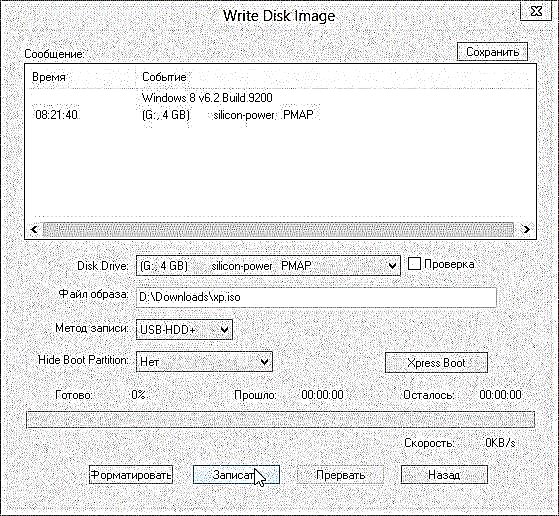
4. Bios nqis rau khau raj los ntawm lub flash drive
Txhawm rau pib lub installation los ntawm USB flash drive, koj yuav tsum xub ua kom USB-HDD kos rau hauv Bios chaw rau cov ntaub ntawv khau raj.
Txhawm rau nkag mus rau Bios, thaum koj qhib lub computer, koj yuav tsum nias lub pob Del lossis F2 (nyob ntawm lub PC). Feem ntau nyob ntawm lub txais tos lub vijtsam, koj tau paub tias lub pob twg yog siv los nkag mus hauv Bios chaw.
Feem ntau, koj yuav tsum pom lub vijtsam xiav nrog ntau lub chaw. Peb yuav tsum nrhiav lub chaw pib pob "(khau raj").
Cia peb pom yuav ua li cas thiaj ua tiav qhov no hauv ob peb hom kev sib txawv ntawm Bios. Los ntawm txoj kev, yog tias koj qhov Bios txawv - nws tsis ua li cas, vim yog txhua daim menus yeej zoo sib xws.
Khoom plig bios
Mus rau "Advanced Bios Featured" chaw.
 Ntawm no koj yuav tsum them nyiaj rau cov kab: "First boot Device" thiab "Second Boot Device". Txhais ua lus Lavxias: thawj lub khau raj thiab lub koob thib ob. I.e. qhov no yog qhov muaj feem thib ua ntej, ua ntej lub PC yuav xyuas lub ntaus thawj rau cov ntaub ntawv khau raj, yog tias muaj cov ntaub ntawv, nws yuav tau khau raj, yog tias tsis yog, nws yuav kuaj lub tshuab ntaus ob.
Ntawm no koj yuav tsum them nyiaj rau cov kab: "First boot Device" thiab "Second Boot Device". Txhais ua lus Lavxias: thawj lub khau raj thiab lub koob thib ob. I.e. qhov no yog qhov muaj feem thib ua ntej, ua ntej lub PC yuav xyuas lub ntaus thawj rau cov ntaub ntawv khau raj, yog tias muaj cov ntaub ntawv, nws yuav tau khau raj, yog tias tsis yog, nws yuav kuaj lub tshuab ntaus ob.
Peb yuav tsum tso cov khoom USB-HDD (i.e. peb lub flash drive) ua ntej ntaus. Nws yog qhov yooj yim heev los ua qhov no: nyem Ntaus Enter thiab xaiv qhov yuav tsum tau.
Hauv peb lub khau raj thib ob, muab peb tus ntawv "HDD-0" tsav. Yog tag nrho ...
 Tseem Ceeb! Koj yuav tsum tawm Bios thaum tswj hwm koj cov chaw. Xaiv cov khoom no (Txuag thiab Tawm) thiab teb hauv kev lees paub.
Tseem Ceeb! Koj yuav tsum tawm Bios thaum tswj hwm koj cov chaw. Xaiv cov khoom no (Txuag thiab Tawm) thiab teb hauv kev lees paub.

Lub khoos phis tawm yuav tsum rov pib dua, thiab yog tias USB flash drive twb tso rau hauv USB, khau raj los ntawm USB flash drive yuav pib, txhim kho Windows XP.
Lub laptop
Rau lub khoos phis tawm (qhov no, siv Acer lub laptop tau siv), Bios nqis yog qhov tseeb dua thiab nkag siab.
Peb mus ua ntej rau ntu "khau raj". Peb tsuas yog yuav tsum tsiv lub USB HDD (los ntawm txoj kev, xyuam xim, hauv daim duab hauv qab no lub laptop tau txawm nyeem lub npe "Silicon zog" nyem tsav) mus rau sab saum toj kawg nkaus, mus rau thawj kab. Koj tuaj yeem ua qhov no los ntawm txav tus taw mus rau lub cuab yeej uas xav tau (USB-HDD), thiab tom qab ntawd nias lub pob F6.

Txhawm rau pib txhim kho WIndows XP, koj yuav tsum muaj tej yam zoo sib xws. I.e. hauv thawj kab, flash tsav tau tshawb xyuas cov ntaub ntawv khau raj, yog tias muaj, nws yuav rub tawm ntawm lawv!

Tam sim no mus rau qhov khoom "Tawm", thiab xaiv txoj kab tawm nrog txuag cov chaw ("Tawm Tseg Txuag Chanes"). lub laptop yuav pib dua thiab pib kuaj xyuas lub flash drive, yog tias nws twb tau ntxig - kev teeb tsa yuav pib ...

5. Txhim kho Windows XP los ntawm USB flash drive
Ntxig USB flash drive rau hauv PC thiab rov ua haujlwm nws. Yog tias txhua yam ua tiav raws li cov theem ua dhau los, kev teeb tsa lub Windows XP yuav tsum pib. Tsis muaj dab tsi nyuab ntxiv, tsuas yog ua raws li cov lus qhia hauv cov program installer.
 Zoo nyob rau feem ntau teeb meem tau ntsibsawv thaum lub sijhawm teeb tsa.
Zoo nyob rau feem ntau teeb meem tau ntsibsawv thaum lub sijhawm teeb tsa.
1) Tsis txhob rub lub USB flash drive mus txog rau thaum kawg ntawm kev teeb tsa, thiab tsuas yog tsis txhob kov lossis kov nws! Txwv tsis pub, ib qho yuam kev thiab kev teeb tsa yuav tshwm sim, feem ntau koj yuav tau pib tsis khoom!
2) Feem ntau muaj teeb meem nrog Sata tsav tsheb. Yog tias koj lub khoos phis tawm siv Sata disks, koj yuav tsum sau cov duab rau USB flash drive nrog Sata tsav teeb tsa! Txwv tsis pub, thaum teeb tsa, kev sib tsoo yuav tshwm sim thiab koj yuav soj ntsuam lub vijtsam xiav nrog qhov tsis nkag siab "sau thiab tawg." Thaum koj pib lub reinstallation - qhov qub los yuav tshwm sim. Yog li, yog tias koj pom qhov ua yuam kev no, xyuas seb cov tsav tsheb puas tau "sewn" rau hauv koj daim duab (Txhawm rau ntxiv cov tsav tsheb no rau cov duab, koj tuaj yeem siv nLite nqi hluav taws xob, tab sis kuv xav tias nws yooj yim dua rau ntau tus mus rub cov duab uas lawv twb ntxiv lawm).
3) Coob tus ploj thaum ntsia rau hauv cov hom ntawv ntawm lub hard disk. Kev tawm tswv yim yog qhov kev tshem tawm ntawm tag nrho cov ntaub ntawv los ntawm cov disk (exaggerated *). Feem ntau, lub hard disk tau muab faib ua ob ntu, ib qho yog rau kev txhim kho cov kev ua haujlwm, lwm qhov yog rau cov ntaub ntawv siv. Xav paub ntau ntxiv txog kev sau ntawv ntawm no: //pcpro100.info/kak-formatirovat-zhestkiy-disk/
6. Xaus lus
Hauv tsab xov xwm, peb tau soj ntsuam hauv kev nthuav dav cov txheej txheem ntawm kev sau bootable USB flash drive rau kev txhim kho Windows XP.
Cov kev pabcuam tseem ceeb rau kev kaw flash drive: UltraISO, WinToFlash, WinSetupFromUSB. Ib qho ntawm qhov yooj yim thiab yooj yim tshaj plaws yog UltraISO.
Ua ntej kev teeb tsa, koj yuav tsum teeb tsa Bios los ntawm kev hloov qhov yuav tsum tau ua ua ntej: tsiv USB-HDD mus rau thawj tus kab, HDD rau txoj haujlwm ob.
Cov txheej txheem teeb tsa ntawm Windows XP (yog tias lub installer pib) yog qhov yooj yim heev. Yog tias koj lub PC ua tau raws li qhov yuav tsum tau ua tsawg kawg, koj coj ib lub duab ua haujlwm los ntawm qhov chaw muaj txiaj ntsig - tom qab ntawd, raws li txoj cai, tsis muaj teeb meem. Cov feem ntau nquag tau dismantled.
Muaj lub installation zoo!











